Как да създадете мрежова хартия/квадратен шаблон в Excel?
Обикновено клетките се показват като правоъгълници в Excel. Въпреки това, в някои случаи потребителите искат клетките да се показват като квадрати и да направят мрежа от работен лист. В тази статия ще ви покажа как да направите работен лист като решетъчна хартия и да го запишете като шаблон в Excel.
- Създайте мрежов хартиен шаблон с форма на квадрат в Excel (7 стъпки)
- Създайте хартиен шаблон с мрежа с Kutools за Excel (3 стъпки)
Създайте мрежов хартиен шаблон с форма на квадрат в Excel
Този метод ще ви накара да създадете форма на квадрат и след това да коригирате ширината на колоната и височината на реда към размера на квадрата в Excel, следователно целият работен лист се показва като стил на решетъчна хартия.
1, Кликнете на Поставете > Фигури > Правоъгълник. Вижте екранна снимка по-долу:
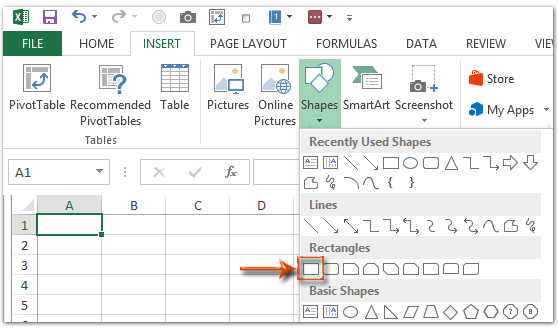
2. Начертайте правоъгълник в работен лист и след това задайте височината и ширината на правоъгълника със същия размер в Размер група на формат раздел. Вижте екранна снимка по-долу:

След това правоъгълникът веднага се променя на квадрат.
3. Преместете квадрата в горния ляв ъгъл на текущия работен лист, щракнете с десния бутон върху него и изберете Размер и свойства от менюто с десен бутон.
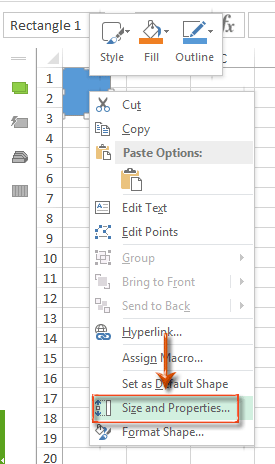
4. Конфигурирайте свойствата на квадрата, както следва:
A. В прозореца Format Shape на Excel 2013 щракнете върху Размер и свойства раздел> Имотии проверете опцията за Не местете и не оразмерявайте с клетки.
B. В диалоговия прозорец Format Shape на Excel 2010 щракнете върху Имоти в лявата лента и проверете опцията за Не местете и не оразмерявайте с клетки, след което затворете този диалогов прозорец.
C. В диалоговия прозорец Размер и свойства на Excel 2007 щракнете върху раздела Свойства в горната част и след това проверете опцията за Не местете и не оразмерявайте с клетки, след което затворете този диалогов прозорец.
Excel 2013 и по-нова версия:

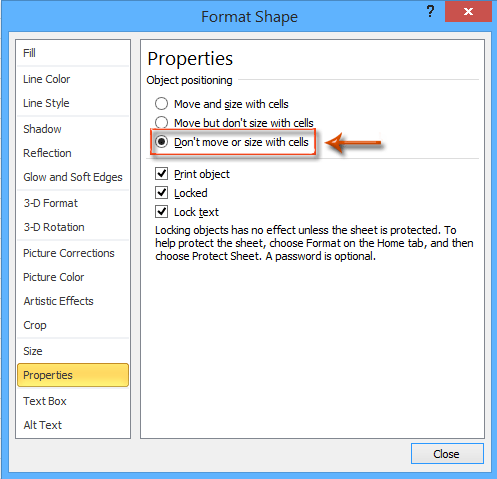
5. Изберете целия работен лист с един от следните методи:
A. Изберете произволна клетка и междувременно натиснете клавишите Ctrl + A;
B. Щракнете върху стрелката в горния ляв ъгъл на текущия работен лист.

6. Преместете мишката над дясната граница на заглавката на колона A, когато мишката се промени на кръст, коригирайте ширината на колона A същата като квадрата. И след това регулирайте височината на ред 1' по същия начин спрямо квадрата. Вижте екранна снимка по-долу:

7, Кликнете на досие > Save > компютър > паса в Excel 2013 или щракнете върху досие/ Офис бутон > Save в Excel 2007 и 2010.
8. В предстоящия диалогов прозорец Запазване като въведете име за тази работна книга с мрежова хартия в Име на файл и щракнете върху Запиши като тип и изберете Шаблон на Excel (*.xltx) от падащия списък, най-накрая щракнете върху Save бутон.

Създайте хартиен шаблон за мрежа с Kutools за Excel Настройте размера на клетката функция
С първия метод може да има трудности за регулиране на ширината на колоната и височината на реда, точно същите като квадрата ръчно. Тук представям Регулиране на размера на клетката функция на Kutools за Excel, което ви позволява да направите мрежова хартия доста лесно в Excel.
Kutools за Excel - Заредете Excel с над 300 основни инструмента. Насладете се на пълнофункционален 30-дневен БЕЗПЛАТЕН пробен период без кредитна карта! Вземи Го Сега
1. Изберете целия работен лист, като щракнете върху стрелката в горния ляв ъгъл на текущия работен лист.

2, Кликнете на Kutools > формат > Регулиране на размера на клетката.
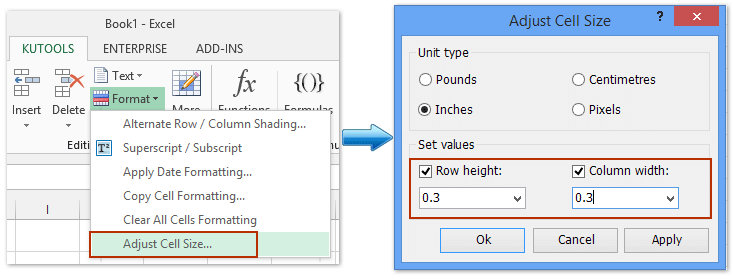
3. В диалоговия прозорец Регулиране на размера на клетката посочете Inches в Тип единица и след това задайте височината на реда и ширината на колоната в зададени стойности раздел последователно и щракнете върху OK бутон.
Сега можете да следвате по същия начин, който въведохме в първия метод за да запазите решетъчния квадрат/хартия като шаблон.
Kutools за Excel - Заредете Excel с над 300 основни инструмента. Насладете се на пълнофункционален 30-дневен БЕЗПЛАТЕН пробен период без кредитна карта! Вземи Го Сега
Демонстрация: създайте мрежов хартия/квадратен шаблон в Excel
Едно щракване за скриване на всичко освен избрания диапазон (скриване на неизползваните колони/редове/клетки)
През повечето време може да използваме само част от работния лист с оставени празни клетки/обхват. Kutools за Excel Задаване на зона за превъртане помощната програма може да ви помогне с едно кликване да скриете всичко с изключение на избрания диапазон или лесно да скриете всички неизползвани клетки/редове/колони/диапазони.
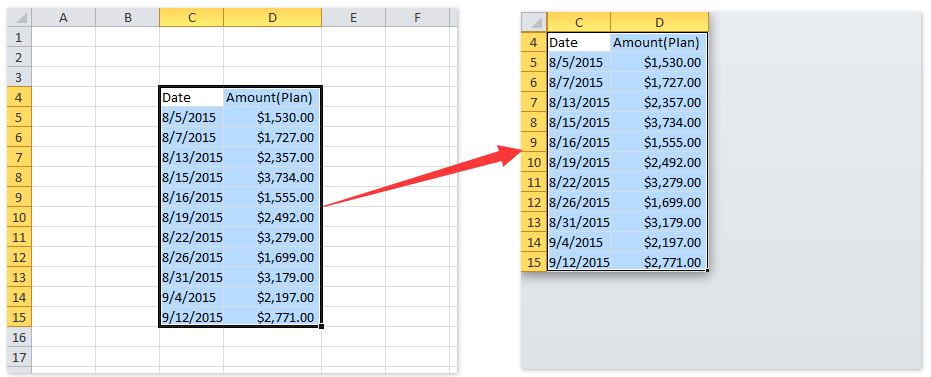
Още по темата:
Как да направя шаблон само за четене в Excel?
Как да защитите/заключите шаблон на Excel, който е презаписан с парола?
Как да намеря и променя местоположението за запис по подразбиране на шаблони на Excel?
Как да редактирате/промените личен шаблон в Excel?
Как да промените стандартния шаблон за работна книга/лист в Excel?
Най-добрите инструменти за продуктивност в офиса
Усъвършенствайте уменията си за Excel с Kutools за Excel и изпитайте ефективност, както никога досега. Kutools за Excel предлага над 300 разширени функции за повишаване на производителността и спестяване на време. Щракнете тук, за да получите функцията, от която се нуждаете най-много...

Раздел Office Внася интерфейс с раздели в Office и прави работата ви много по-лесна
- Разрешете редактиране и четене с раздели в Word, Excel, PowerPoint, Publisher, Access, Visio и Project.
- Отваряйте и създавайте множество документи в нови раздели на един и същ прозорец, а не в нови прозорци.
- Увеличава вашата производителност с 50% и намалява стотици кликвания на мишката за вас всеки ден!
